備考
※ご利用の時期・環境により表示が異なる場合があります。
※お名前以外の各設定項目は、すべて半角で入力してください。
※メール設定を行うには、インターネットへ接続されている必要があります。
設定方法
1.プログラムをダウンロードします
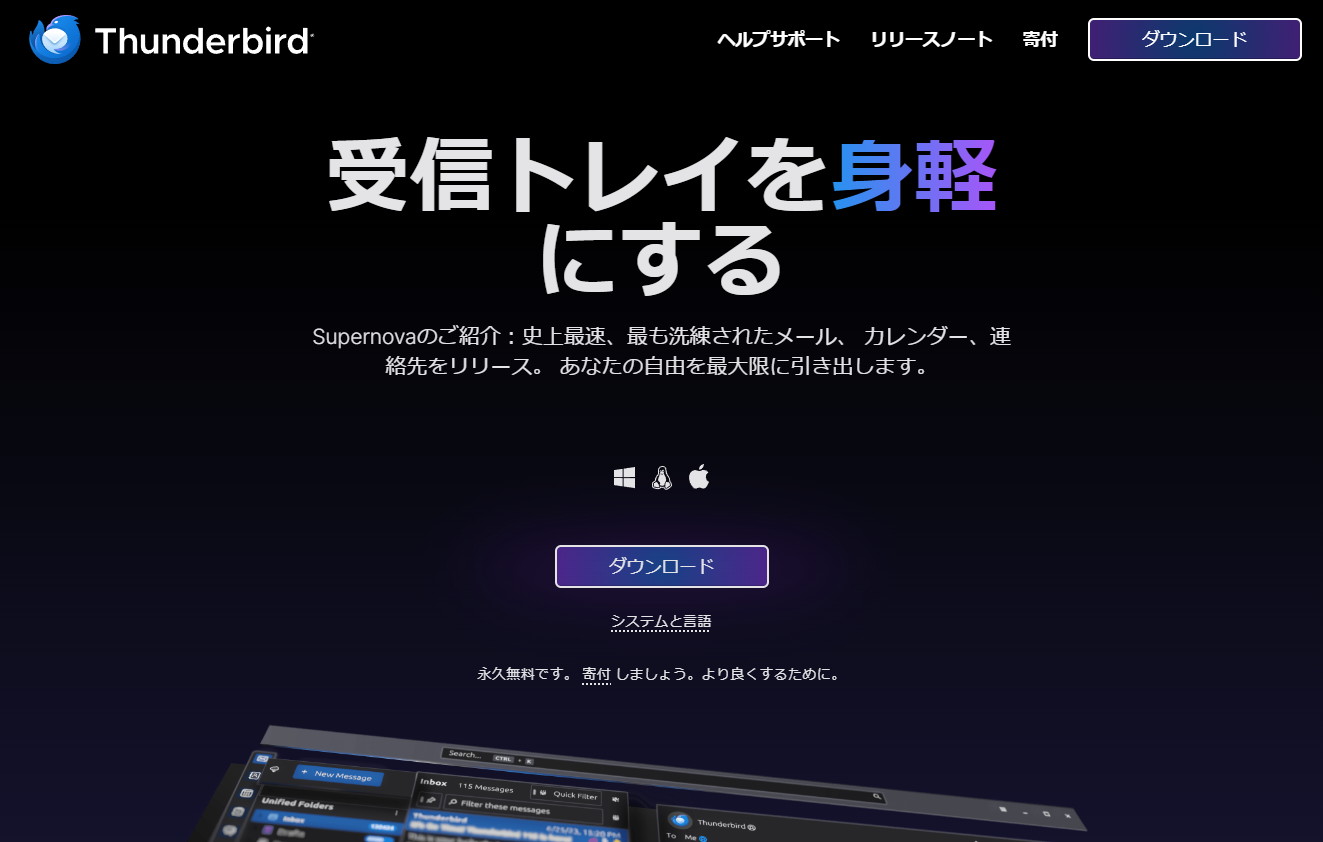
- Thunderbird公式サイトへ移動します。
- プログラムをダウンロードします。
※類似商品に似せた悪質なダウンロードサイトにご注意ください。
2.プログラムをインストールします。
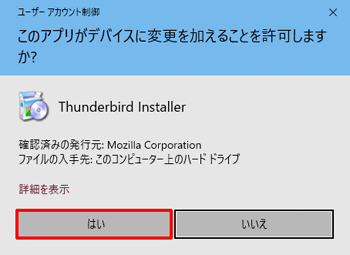
ダウンロードしたプログラムをダブルクリックし、許可を求められたら「はい」をクリックします
3.セットアップを開始します
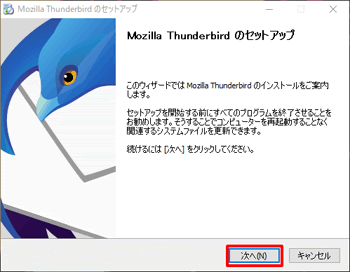
「次へ」をクリックします
4.「標準インストール」を選びます
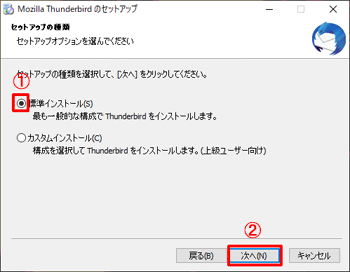
5.「インストール」をクリックします
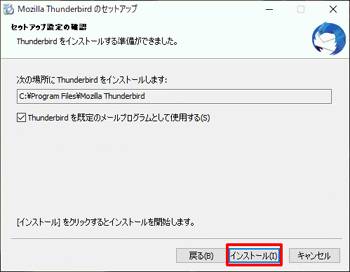
6.「完了」をクリックします
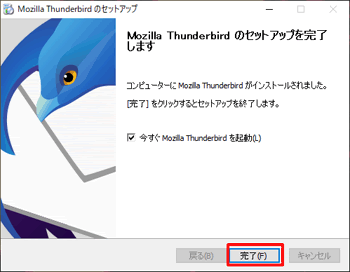
7.メールを設定します。
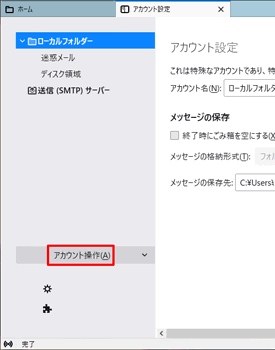
「アカウント操作」をクリックします
8.「メールアカウントを追加」をクリックします
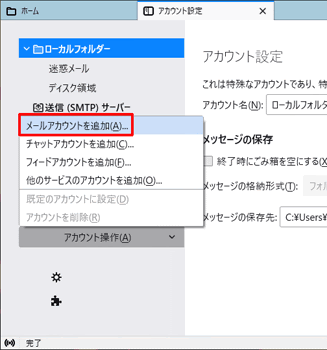
9.メールアドレス情報を入力します
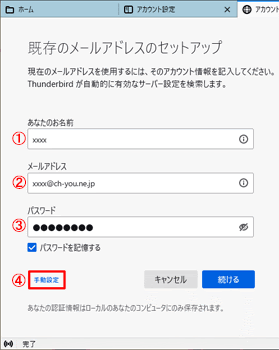
- あなたのお名前:相手先に表示される名前
- メールアドレス:アカウント確認書参照
- パスワード:アカウント確認書参照、大文字・小文字に注意
- 上記3項目を入力するとパスワードの下に「詳細設定」が表示されますのでクリックします
10.サーバー情報を入力します
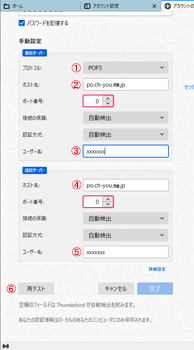
- 受信サーバー設定
① プロトコル:ダウンボタンで「POP3」を選択します
② ホスト名:「po.ch-you.ne.jp」 を入力します
③ ユーザー名:「接続ID」を入力します - 送信サーバー設定
④ ホスト名:「po.ch-you.ne.jp」 を入力します
⑤ ユーザー名:「接続ID」を入力します - ⑥ 「再テスト」をクリックします
11.サーバーが見つかると、緑色で縁取られたメッセージが表示されます。
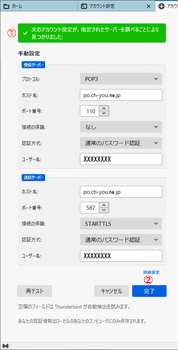
「完了」をクリックします
12.「接続する上での危険性を理解しました」にチェックを入れ、「確認」を押します。
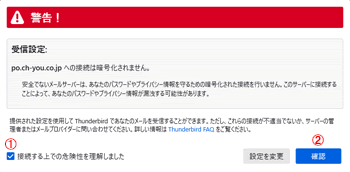
13.「完了」をクリックします
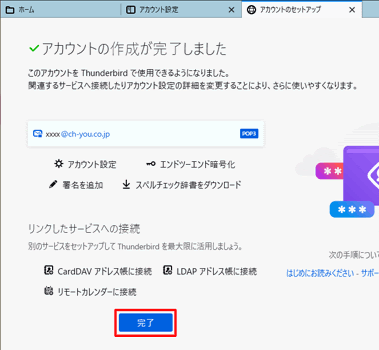
追加設定(アカウントの修復)
1.右上の横三本線をクリックします
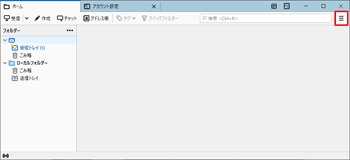
2.展開されたメニューから「アカウント設定」をクリックします
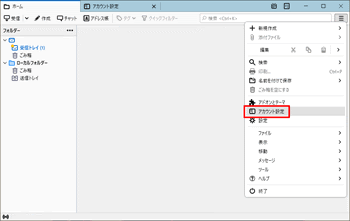
3.サーバー設定の項目中、「ダウンロード後もサーバーにメッセージを残す」 のチェックを外します。
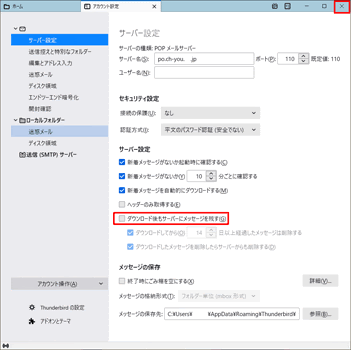
アカウント設定を右上の「×」ボタンで閉じ全設定が終了
